Розкажемо всі подробиці про те, як під`єднати та вигідно використовувати NetFlix (додаток з фільмами та серіалами). У статті повний посібник для любителів кіно.
Що таке NetFlix?
Це віртуальний домашній кінотеатр, який за щомісячну абон. плату демонструє відеоконтент у бездоганній якості та високій якості. Перший місяць переглядів безкоштовний. За цей час новаторська рекомендаційна система із штучним інтелектом підбере матеріал для перегляду за принципом «що подобається саме тобі». А далі — поділяй і володарюй. Фільмів — прорва, кожному знайдеться "своє".

В 2020 Netflix самостійно знімає оригінальні картини, а також купує права на прокат фільмів і серіалів практично у всіх країнах світу. Їхні проєкти отримали визнання серед кінокритиків та глядачів. Кількість акаунтів постійно зростає, а сам Netflix завоював серця глядачів та міжнародний ринок.
Корисна стаття: Як під`єднати Apple TV до телевізора – налаштування приставки у 4 пунктах
Як дивитися Netflix в Україні?
Дивитись Netflix в Україні та оформити передплату досить легко.
Процес реєстрації в Netflix краще оформити у браузерній версії ПК у додатку телефону на всіх мобільних платформах, тому що на телевізорі це буде досить проблематично. Якщо вперше підключаєтеся, буде приємний бонус у вигляді безкоштовного перегляду на один календарний місяць. Коли створюватимете обліковий запис, програма запросить діючу банківську картку. Не лякайтесь. Оплата стягується лише у тому випадку, якщо в обліковому записі обрано платний тарифний пакет, як захід захисту від любителів змінювати реєстрацію для неоплачуваного перегляду на постійній основі.
Після закінчення пробного місячного ознайомлення необхідно оформити платний пакет, або відписатися від Netflix.
Тарифні пакети на Netflix:
|
|
Базовий | Стандарт | Преміум | Ультра |
|---|---|---|---|---|
| Дозвіл | 720×576 | 1920×1080 | 1920 ×1080/Ultra HD | 1920x1080/Ultra HD |
| Кількість підключених пристроїв | 1 | 2 | 4 | 4 |
Підписка дає необмежений доступ до телевізійних шоу, серіалів, мультфільмів та кінострічок. Переглянути всі стрічки можна без реклами. Якщо хочете розширити асортименти фільмів і мультиків, а також під`єднати більшу кількість пристроїв, оформляйте сімейну підписку. Таким пакетом зможуть користуватись одночасно до шести глядачів. Якщо ви ставите фільм на паузу, продовжити перегляд можна на іншому пристрої з того ж місця.
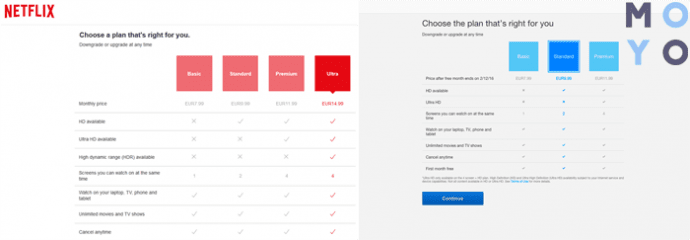
Програма Netflix легко встановлюється на всілякі пристрої: планшети, ПК, ТВ-приставки, телефони на будь-яких ОС
Сам додаток англійською мовою. Всі назви фільмів, серіалів, написи в програмі відображатимуться мовами, доступними в цій країні. Це чудова можливість потренуватися в іноземній граматиці та вимові.
Кардинально змінюється ситуація із дублюванням. Є можливість застосування російської, української та багатьох інших мов. Ціла низка мультиплікаційних фільмів без діалогу взагалі, зрозумілі кожному. У Netflix є субтитри для тих, кому важливий розмовний іноземна мова – щоб освоїти ази чужої розмовної мови.
Читайте: Який телевізор краще — вигнутий чи плоский: 6 аргументів «За» та «Проти»
Як настроїти NetFlix на телевізорі Smart TV
Netflix можна скористатися «у магазинах» телевізора, Play Market — для більшості Smart TV. Для встановлення достатньо лише одного пристрою, який виберіть: телефон, ноутбук. TV можна задіяти, як ще один монітор і транслювати зображення дротовим або бездротовим Інтернетом.
Для перегляду фільмів та серіалів на Smart TV встановити оригінальний додаток Нетфлікс і пройти авторизацію.
Переходимо до встановлення Netflix на Smart TV.
На пульті є кнопка з логотипом компанії. Усі виробники розумних телевізорів додають Netflix у меню.
- Зайдіть у Netflix. Якщо не завантажено за замовчуванням, переходьте в магазин.
- Авторизуйтесь у Netflix і виберіть в обліковому записі необхідний профіль користувача, якщо їх кілька.
- Визначте потрібне відео, переміщаючись за допомогою курсору, з бібліотеки Netflix. На основі трьох шоу чи серіалів буде підібраний персоналізований контент. Натисніть на пульті "OK".
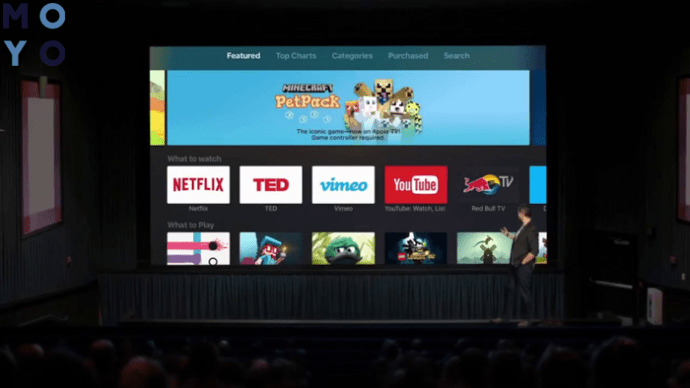
До вашої уваги надається необмежений доступ до фільмів, телесеріалів — програма автоматично виконує пошук за вас. Хвилина пошуків і можете дивитися.
На дозвіллі: Частота оновлення екрана телевізора: яка краще – 6 характеристик
Як скачати NetFlix
- Виберіть якість завантаження: ≪стандартний≫ або ≪високий≫.
- Потім визначте ≪Місце зберігання≫, наприклад, картка microSD.
- Натисніть у нижньому куті екрана ≪Колонка завантажень≫.
- Вибрати ≪Більше для завантаження≫ → ≪Переглянути колекцію, доступну для завантаження≫.
- Натиснути ≪Завантажити≫. Далі програма зробить все інше самостійно.
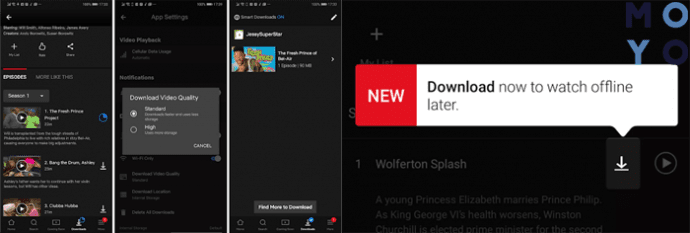
Якщо хочете підібрати новий контент, який можна зберегти на майбутнє, натисніть ≪Знайти більше≫. А в «Мої завантаження» доступний список фільмів для перегляду прямо зараз.
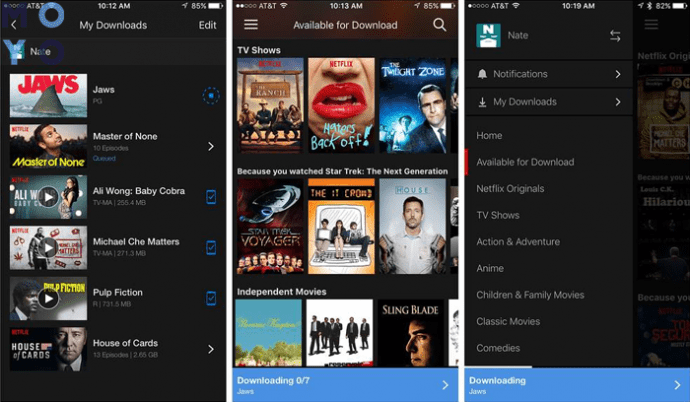
Цікава стаття: Найкращі ігри на ПК + ексклюзивний топ-15 очікуваних іграль 2020
Реєстрація та налаштування профілю
Зареєструватися в Netflix можна на телефоні, планшеті, ноутбуці та за допомогою «розумного» телевізора. Процедура стандартна.
- Введіть адресу електронної пошти.
- Натисніть кнопку «Подивитися плани» та виберіть тарифний пакет.
- CONTINUE – продовжуємо реєстрацію.
- Встановіть надійний пароль.
- Підтвердьте можливість доступу до банківської картки. Перші 30 днів сервіс буде доступний безкоштовно, потім гроші списуватимуться згідно з трафіку тарифного пакета.
- Введіть платіжні дані, заповнивши форму на екрані.
- Натисніть "START MEMBERSHIP" – після цього ви стали користувачем.
Акаунт створений, тепер додаємо учасників, налаштовуємо їх профіль, вибираючи за перевагами жанрів.
Якщо є необхідність змін у налаштуванні профілю, наприклад, розділ перегляду для дитини, робимо так:
- Наводимо курсор на піктограму профілю.
- Вибираємо – "Your Account".
- "Manage Profiles" – керування профілем. Можна додати або зробити дитячим, при цьому у дитини не буде доступу до бібліотеки для дорослих відповідно до вікового обмеження.
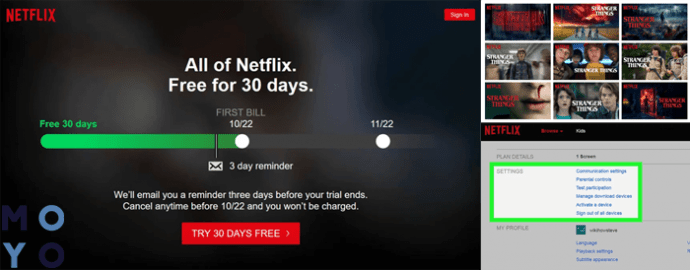
Зверніть увагу, що при видаленні профілю буде повна втрата історії переглядів, що не підлягає відновленню.
На замітку: Темна тема GMAIL для комп`ютера, IOS та Андроїд
Як зробити Netflix російською мовою
За бажанням, можна застосувати російськомовне дублювання, внісши зміни у мову свого профілю. Для цього необхідно натиснути:
- "Меню профілю" → "Обліковий запис" → "Мова".
- На сторінці вибрати потрібну мову і клацнути «Зберегти».
- Пройти повторно авторизацію та перевірити, чи всі дані введені правильно. Це необхідно, щоб дізнатися, чи збережено налаштування.
Якщо хочете включити російські субтитри, зайдіть у свій профіль та перейдіть по вкладкам "Мова" → "Субтитри".
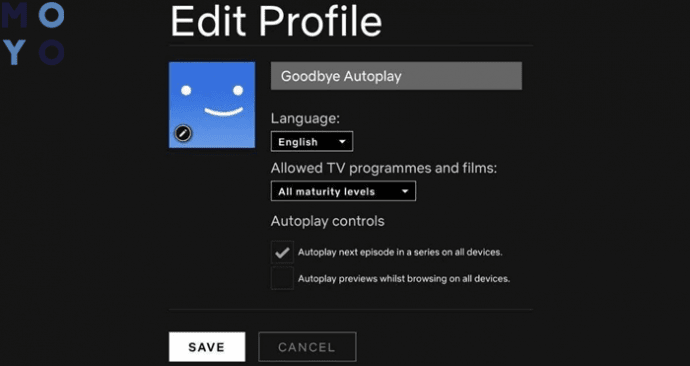
На пристрої, виготовлені до 2014 року, Netflix не підтримує субтитри.
У випадку аудіо, якщо йде озвучка попередньою мовою, контент може бути недоступний нашою мовою.
До речі: Як правильно виміряти діагональ телевізора: 3 шляхи
Дитячий режим Нетфлікс
Батькам гостро стоїть питання, який контент споживають діти. Як не контролюй інформацію, все одно не встежиш.
Netflix пропонує налаштувати профіль саме під вашу дитину, починаючи від мультиків для найменших, і до моменту дорослішання та здатності сприймати фільми з елементами насильства та жорстокості.
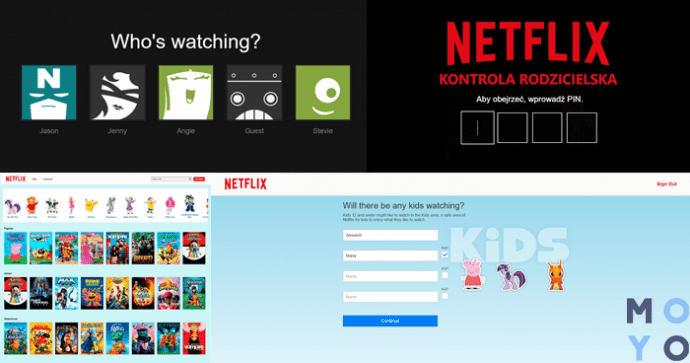
Нн момент запуску Netflix пропонує вибрати вікову категорію дітей. І зберегти опцію після налаштувань. Також легко обмежити доступ з допомогою пароля або пін-коду. Для цього, зайшовши у свій профіль, у верхньому куті натискаєте "Profile & Parental Controls", переходите на пункт "Profile Lock" та встановлюєте пін-код. Наразі доступу у дітей до іншого профілю не буде. Натисніть "Зберегти".
Пізнавальна стаття: Що таке GPS брелок: 5 секретів його розуму
NetFlix на Sony PlayStation 4
Для того, щоб користуватися Netflix на Sony PlayStation 4, необхідно увійти до мережі Network і вжити кілька дій.
- Зайдіть у PlayStation Store.
- "Пошук" → "Netflix" → "завантажити".
- Далі на екрані перейдіть до значка «ТВ та відео» та вибрати програму.
- На головному екрані виберіть пункт "Увійти", ввести свою адресу електронної пошти та пароль.
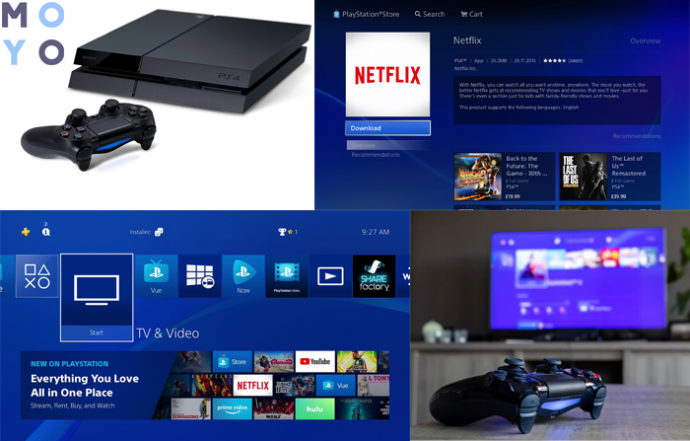
Як вийти з облікового запису Netflix:
- У програмі натиснути кнопку ≪О≫.
- Вибрати значок шестерні.
- ≪Вийти≫.
- ≪Так≫.
Дізнайтесь: Найкращі ігри гонки на ПК: рейтинг ТОП 3+ іграшки, перевірені часом, та новинки 2020
Налаштування Нетфлікс на ноутбуці чи ПК
Для користувачів компанія Нетфлікс приготувала ще один бонус. Навіть якщо немає інтернету, домашній кінотеатр завжди під рукою. І максимальна кількість передач у відкритому доступі у будь-який час! Для користувачів Windows 10 можна дивитися телепередачі офлайн.
Необхідно зробити три кроки для автономного перегляду.
- Завантажте програму Netflix із магазину Windows Store. Воно безкоштовне.
- Вибрати в меню "Доступно для завантаження".
- Вибрати "Мої завантаження" → побачите всі завантажені документальні або художні фільми та мультфільми.
Усе вони у високій якості, керувати ними зручно в навігації. Інтерфейс простий та зрозумілий. Під час зупинки або закриття програми можна розпочати відтворення з місця, де зупинилися, а також легко перейти з ПК до перегляду на екран телевізора. Програма Netflix зручно розташувати в кутку монітора, щоб працювати в багатозадачному режимі. Воно постачається із персоналізованими рекомендаціями. Це означає, що ви не пропустите улюблені телепередачі.
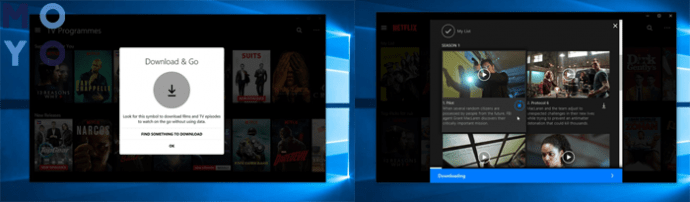
Вказано жанри фільмів. Можна дивитися контент за своїм настроєм. Інтерфейс програми Netflix для Windows практично не відрізняється від зовнішнього вигляду веб-сайту, постійно йде оновлення матеріалу, і звичайно ж, з`являються нові серіали та шоу.
Резюмуючи позитивні сторони Netflix, примітно таке.
- Персональні пропозиції.
- Привабливий інтерфейс.
- Touch – для ноутбуків.
- Вибір вмісту.
Netflix для ПК і ноутбука – одна з найперспективніших програм для перегляду улюбленого відеоконтенту.
Цікава стаття: Ігровий режим у Windows 10: як увімкнути і не посидіти
Підключення
Netflix використовує IP-адресу для визначення місця розташування, щоб аналізувати, які фільми доступні. Іноді Може висвітитися «Заблоковано Доступ за географічною ознакою». За допомогою програми VPN змініть країну і з`явиться можливість доступу до бібліотеки Netflix.
Укладаючи контракт із продюсерами, компанія має право транслювати матеріал в обумовлених країнах. Якщо його у списку немає, транслюватись у цій країні він не буде. Багато віддають перевагу скористатися VPN, щоб обійти це обмеження та отримати доступ до фільмів. VPN-сервіс не впливає на швидкість підключення, сумісний з усіма операційними системами.
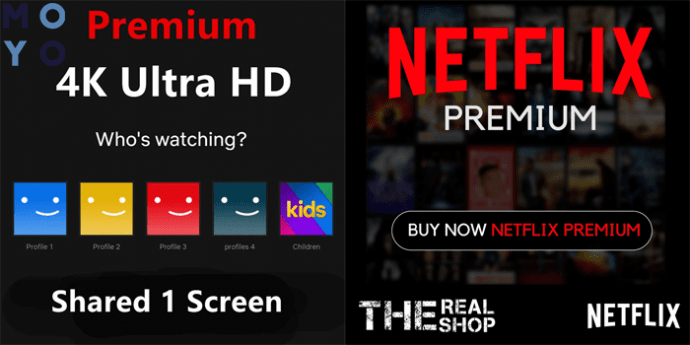
Підключаючи Netflix, можете переглядати у необмеженій кількості фільми на будь-якому пристрої, який є на даний момент. Також є можливість завантаження програм та перегляду в автономному режимі — без додаткових фінансових витрат. За фіксовану ціну передплатники переглядають будь-який контент у будь-який час із будь-якої платформи.
Як це зробити:
- Відкрийте сайт або програму.
- Натисніть "Спробувати безкоштовно".
- Пройдіть реєстрацію, авторизуйтесь.
- Підтвердьте спосіб оплати.
- Клікаєте по «Починати передплату».
Корисна стаття: Як дізнатися IP адресу свого комп`ютера: 10 підказок
Налаштування звуку
Netflix — один із найкращих провайдерів онлайн медіа послуг. Але й у найкращих трапляються трабли. Наприклад, пропадає звук. Як правило, причини криються у трьох аспектах:
- у звукових драйверах;
- у вкладках браузера, які мають невеликий обсяг пам`яті;
- у налаштуваннях звуку.
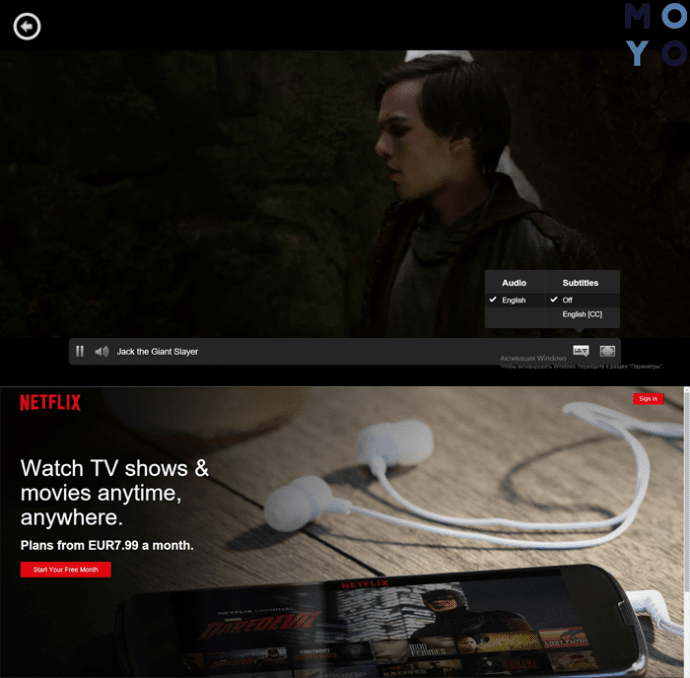
Перш ніж розпочинати кардинальні дії, оновіть Windows. Не забудьте перевірити та збільшити гучність. Протестуйте звук на іншому фільмі: якщо відсутня, тоді дійте.
- Закрийте зайві вкладки браузера.
- Налаштуйте звук: почніть перегляд відео, наведіть курсор миші на екран і натисніть ≪Діалог≫.
- Переконайтеся, що об`єм звуку є, якщо ні — змініть його.
- Перевірте та переконайтеся, що проблему вирішено.
Якщо все безрезультатно, переходимо до динаміків.
- НА панелі завдань на комп`ютері знайдіть значок «Динаміки».
- Вибираєте ≪Пристрої відтворення≫ → ≪Гарнітура≫ → ≪Властивості≫ → ≪Формат за замовчуванням≫ → ≪Ok≫.
- Спробуйте знову запустити фільм.
Netflix має високу вимогу до звуку. До рівня максимально близького до оригіналу. Відмінності звуку можуть бути дуже тонкими, але вони впливають сприйняття картинки загалом, що дуже важливо. Основна відмінність Netflix від інших компаній – високоякісне аудіо, представлене у всьому світі.
Читайте: Як правильно перевірити навушники та мікрофон: 5 порад
Apple TV
Сервіс TV - це боротьба в конкуренції з Netflix, пропозиція користувачам ексклюзивні шоу, телепередач. Акцент йде не так на кількість, але в унікальність контенту. Наприклад: науково-фантастичний серіал "Бачити". За якість кожної передачі Apple ручається.
Враховуючи порівняно невелику бібліотеку власного виробництва, Apple TV багатьом також сподобається. Основна фішка – якісна картинка, де найдрібніші деталі відображені дуже чітко, але на відміну від Netflix, на тиждень можете переглянути по три серії, а потім чекати на вихід наступних.
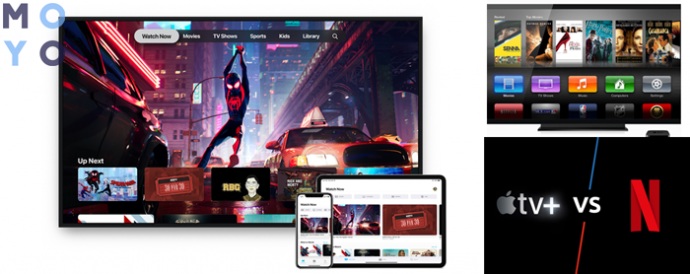
За окрему оплату доступно понад 50 мільйонів музичних кліпів у Apple Music з безкоштовним терміном на три місяці. Вони розраховані на онлайн відтворення, але, за бажанням, є можливість установки на свій телефон.
При придбанні будь-якого пристрою від Apple отримуєте безкоштовну передплату на Apple TV на один рік. Але слід пам`ятати, якщо не скасуйте підписку після закінчення терміну, зніматимуться кошти. Скасувати передплату можна в розділі ≪Налаштування≫. Увійти до програми можете у своєму браузері та відзначити, як «не можна зберегти відео для перегляду офлайн».
Так що, хоч і підписані на Apple TV більш ніж тридцять мільйонів користувачів, але швидше тут уловлюється комерційний хід у безкоштовній річній передплаті. Нагадаємо, що Netflix володіє правами на шоу та серіали, багато з яких стали культовими.
Пізнавальна стаття: Як налаштувати AirPods PRO: 12 порад щодо використання
Chromecast
Медіаплеєр Chromecast — пристрій, який дозволяє виходити за рамки транслювання та надсилати на екран контент із телефону або планшета. Chromecast сумісний з Android та iOS підтримує більшість веб-програм, встановлених у браузері Google Chrome для Windows, OS X та Chrome OS.
Chromecast підключається до телевізора через кабель та адаптер із комплекту. Цей недорогий і простий пристрій, оформлений у вигляді брелока, об`єднує домашній кінотеатр у домашню аудіосистему.
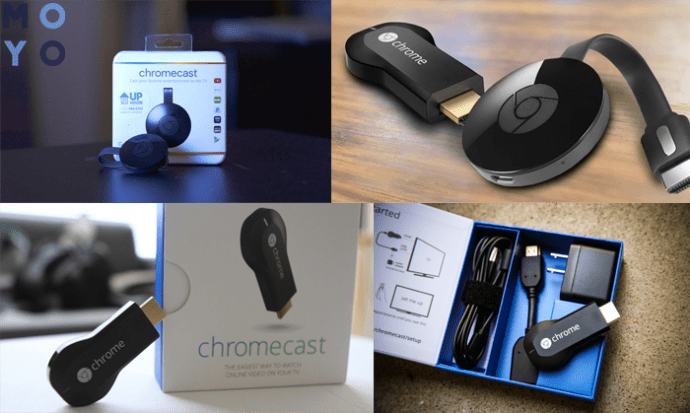
Є стандартні установки, такі як перейменування медіаплеєра, підключення до бездротового інтернету. Можливість миттєво запустити програму Netflix, при натисканні на кнопку «трансляція».
На відміну від інших приставок, обладнано платформою Chrome OS, для встановлення якої знадобиться вбудована пам`ять. Оновлення ОС відбувається автоматично, коли з`являється нова версія. Переваги Chromecast – це:
- переглядати відео різних форматів,
- телевізор «перетворюється» у «Smart-TV»,
- гарантія відсутності збоїв у процесі передачі.
Читайте: Як правильно налаштувати монітор, яскравість, кольору: 9 кроків
Відписка від NetFlix
Під час реєстрації Netflix дарує місяць безкоштовного перегляду контенту. У випадку, якщо вирішуєте не продовжувати підписку, необхідно останні дні пробного періоду відписатися від Netflix. Наступного місяця кошти будуть автоматично зніматися з банківської картки, яку ви прив`язали. Тому скористайтеся такими підказками.
- Зайдіть на головну сторінку Netflix.
- Авторизуйтесь.
- Натисніть на кнопку ≪Membership & Billing≫.
- Перейдіть на ≪Cancel membership≫ — відмовитись.
- ≪Complete Confirmation≫ – згода.
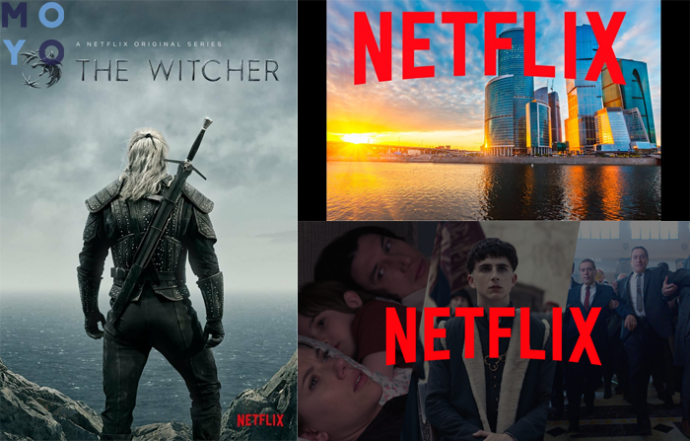
Після того як відпишіться, на електронну пошту прийде повідомлення про те, що пакет анульований та перегляд недоступний.
Читайте також: Який телевізор вибрати для PS4 і 4 найкращі моделі ТБ



